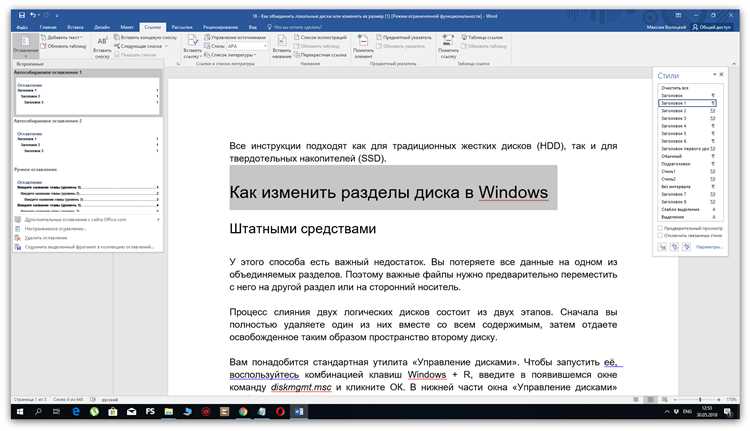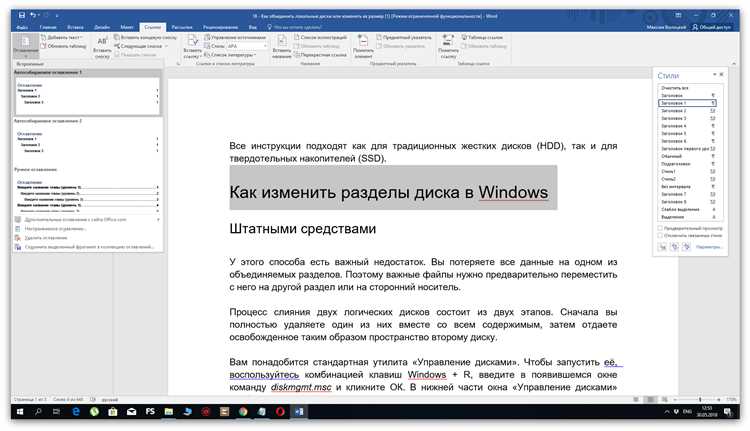
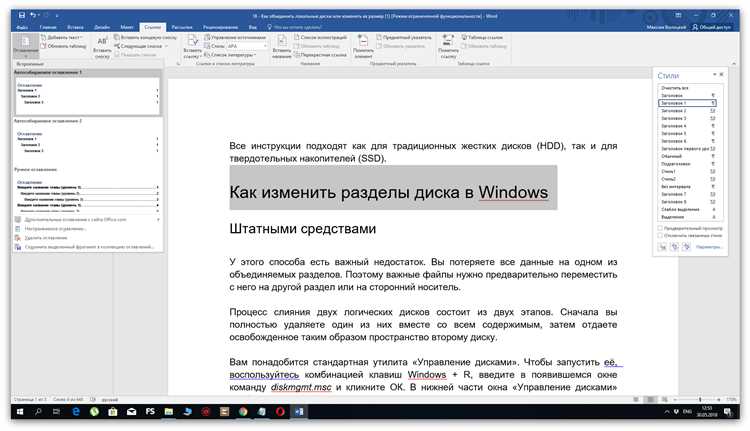
Создание содержания — важный этап при работе с документами в Microsoft Word. Содержание позволяет организовать информацию и структурировать документ, что облегчает навигацию и поиск нужных разделов. В этом руководстве мы подробно рассмотрим, как создать содержание в Microsoft Word.
Первым шагом является использование стилей форматирования заголовков в документе. Стили позволяют присвоить определенное форматирование разделам документа, что позволит автоматически создавать содержание. Важно отметить, что использование стилей делает документ более структурированным и профессиональным.
Для создания содержания в Microsoft Word необходимо воспользоваться функцией «Содержание». Она позволяет автоматически создать содержание на основе заголовков и страниц документа. Для этого необходимо выбрать вкладку «Ссылки» в меню программы, а затем нажать на кнопку «Содержание». После этого появится список доступных стилей содержания, из которых можно выбрать подходящий.
После выбора стиля содержания необходимо нажать на кнопку «ОК», и Microsoft Word автоматически создаст содержание на отдельной странице в документе. Если в дальнейшем будут внесены изменения в документ, содержание также можно обновить, нажав на кнопку «Обновить все содержание».
Теперь вы знаете, как создать содержание в Microsoft Word. Этот функционал позволяет упростить работу с документами и сделать их более удобными для чтения и навигации. Примените эти знания в своей работе и получите максимальную пользу от программы Microsoft Word.
Как создать новый документ в Microsoft Word
Для создания нового документа в Microsoft Word необходимо выполнить несколько простых шагов. Во-первых, откройте приложение Microsoft Word на своем компьютере или ноутбуке. Во-вторых, нажмите на кнопку «Создать новый документ», которая обычно расположена в верхней левой части экрана. Если вы не видите этой кнопки сразу, вы можете найти ее в меню «Файл» или воспользоваться сочетанием клавиш Ctrl+N.
После того, как вы создали новый документ, вы можете начать непосредственно писать или вставлять текст. Вы также можете настроить различные параметры форматирования документа, такие как шрифт, размер и стиль текста, отступы и многое другое. Для форматирования текста вы можете использовать панель инструментов, которая обычно находится в верхней части окна программы.
Основной функционал Microsoft Word
Основной набор инструментов Microsoft Word включает:
- Инструменты форматирования текста: Выделение текста жирным, курсивом или подчеркнутым, изменение размера шрифта, выбор цвета текста и фона. Также можно изменять выравнивание текста по левому, правому или центральному краю.
- Выравнивание абзацев: Данный инструмент позволяет настроить выравнивание абзацев в тексте. Выбор может быть сделан среди следующих вариантов: выравнивание по левому краю, по правому краю, по ширине или по центру.
- Списки: Microsoft Word предоставляет возможность создавать нумерованные и маркированные списки. Вы можете выбирать разные стили нумерации или маркировки и легко изменять их внешний вид и отступы.
- Вставка таблиц: С помощью инструментов вставки таблиц вы можете создавать и форматировать таблицы с ячейками и строками. Вы можете определить размеры столбцов и строк, добавлять или удалять их по необходимости.
- Вставка изображений: Если вам нужно добавить изображения в документы, Microsoft Word предоставляет инструменты для вставки и форматирования изображений. Вы можете изменять размер, обрезать, поворачивать и изменять положение изображений в тексте.
Это лишь часть основного функционала Microsoft Word, который может быть использован для создания и форматирования различных типов документов — от простых текстовых файлов до сложных бизнес-презентаций. Использование этих инструментов позволяет делать документ более профессиональным и удобочитаемым.
Форматирование текста
Одной из основных функций форматирования текста является изменение шрифта и размера текста. Вы можете выбрать из различных стилей шрифтов и установить оптимальный размер текста, чтобы сделать его более удобным для чтения.
Другой важной функцией является использование выделений, таких как жирный и курсив. Использование жирного шрифта может помочь выделить ключевые слова и фразы, а курсив может использоваться для выделения цитат или иностранных слов.
Кроме того, в Microsoft Word вы можете создать нумерованные или маркированные списки для организации информации. Это может быть полезно при создании перечней, шагов инструкции или списка задач.
Однако помните, что при форматировании текста важно не переусердствовать. Слишком много изменений внешнего вида может сделать текст перегруженным и трудным для восприятия. Старайтесь подбирать оптимальные комбинации шрифтов, выделений и списков, чтобы сделать ваш текст ясным и информативным.
Поэтому при создании содержания в Microsoft Word не забывайте использовать различные функции форматирования текста, чтобы сделать ваш документ привлекательным и удобочитаемым.
Вставка изображений и таблиц
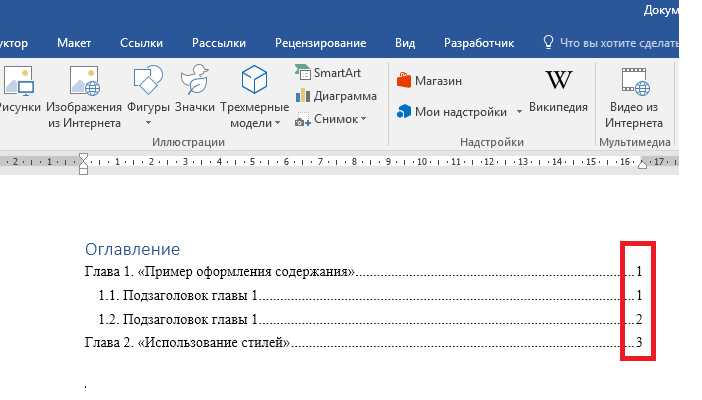
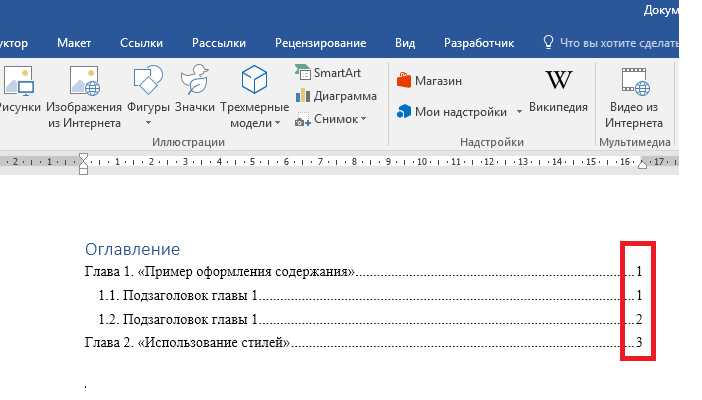
При создании документа в Microsoft Word может возникнуть необходимость вставить изображение или таблицу для наглядного представления информации. Вставка изображений и таблиц позволяет оперативно организовать данные и делает документ более наглядным и информативным.
Вставка изображения в Microsoft Word производится с помощью команды «Вставить». При выборе изображения из файлового хранилища, оно автоматически вставляется в документ. Затем можно производить его подгонку под требуемый размер, располагать в нужном месте на странице и применять другие настройки внешнего вида.
Вставка таблицы в Microsoft Word позволяет упорядочить и структурировать данные. Для этого нужно выбрать команду «Вставить таблицу» и определить количество строк и столбцов. Далее можно задать параметры оформления, выбрать шрифты и настроить оформление границ ячеек. Таблицы могут быть использованы для представления числовых данных, создания планов, схем и других структурированных разделов документа.
Стили и темы в Microsoft Word
Microsoft Word предлагает широкий выбор стилей и тем для форматирования документов. Стиль определяет внешний вид отдельных элементов документа, таких как заголовки, абзацы, таблицы и т. д. Тема же представляет собой набор связанных стилей, цветовых схем и шрифтов, которые можно применить к документу в целом.
Использование стилей и тем позволяет значительно упростить процесс форматирования документов. Выбрав нужный стиль для каждого элемента, вы сможете легко изменить его внешний вид, не затрагивая другие аспекты документа. Темы же облегчают создание стилизованных документов, предоставляя готовые комбинации стилей, которые можно быстро применить к документу целиком.
Обратите внимание, что стили и темы в Microsoft Word также позволяют создавать содержание документов автоматически. Вы можете применить стили к заголовкам, а затем создать содержание с помощью соответствующей функции программы. Это сильно экономит время и упрощает процесс создания и редактирования больших документов.
Использование шаблонов
Чтобы использовать шаблон, следует выбрать подходящий встроенный шаблон или создать собственный. После выбора шаблона, можно начать добавлять текст и разделы документа. Шаблоны могут включать заголовки разного уровня, которые автоматически будут включены в содержание документа.
Также при использовании шаблонов возможно применение стилей форматирования, которые помогут создать единообразный и профессиональный вид документа. Стили позволяют быстро и легко изменить форматирование всего документа или его частей, а также автоматически включить разделы и подразделы в содержание.
Преимущества использования шаблонов включают сохранение времени и усилий при создании и форматировании документов, консистентность внешнего вида и структуры, а также возможность быстрого внесения изменений или обновления содержания.
Сохранение и экспорт документа
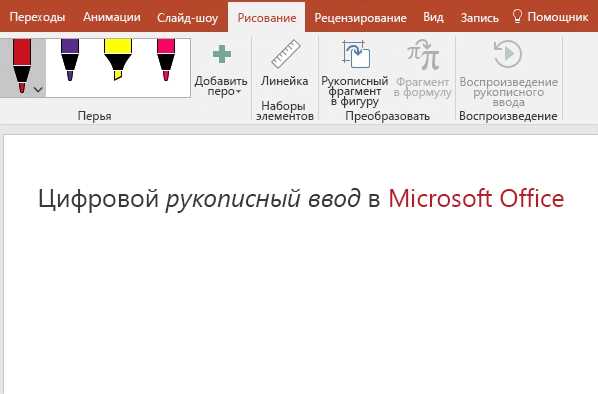
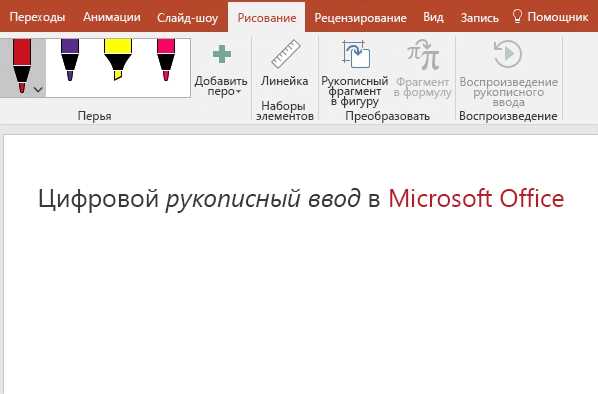
После того, как вы создали и отредактировали свой документ в Microsoft Word, настало время сохранить его или экспортировать в другой формат. Все ваши труды могут быть потеряны, если вы не сохраните свой документ. Чтобы сохранить документ, просто откройте меню «Файл» в верхней панели инструментов, выберите «Сохранить как» и выберите папку и формат, в котором вы хотите сохранить ваш документ.
Microsoft Word предлагает различные форматы для сохранения документа, включая форматы Word, PDF, HTML и многие другие. В зависимости от ваших потребностей вы можете выбрать подходящий формат и сохранить документ в нем. Например, если вам нужно отправить документ по электронной почте, лучше всего сохранить его в формате PDF, чтобы быть уверенным, что оригинальное форматирование сохранено и не изменится при открытии на другом компьютере или устройстве.
Преимущества экспорта документа
Экспорт документа из Microsoft Word может быть полезен, если вам нужно предоставить документ коллегам или клиентам, которые не имеют установленного Microsoft Word или предпочитают работать в другом приложении. Вы можете экспортировать документ как PDF, чтобы обеспечить совместимость с различными программами для просмотра PDF. Это также может быть полезным при публикации контента онлайн, когда требуется сохранить оригинальное форматирование и макет текста.
Кроме того, Microsoft Word позволяет экспортировать документы в HTML-формате, что может быть полезно при создании веб-страниц. Экспортированный HTML-документ может быть легко загружен на веб-сервер и просмотрен в веб-браузере без необходимости установки Microsoft Word. Это отличный способ предоставить контент онлайн и поделиться информацией с широкой аудиторией.
Вопрос-ответ:
Как сохранить документ в программе Microsoft Word?
Для сохранения документа в программе Microsoft Word необходимо нажать на кнопку «Сохранить» в верхнем левом углу экрана или воспользоваться комбинацией клавиш Ctrl + S. После этого появится окно «Сохранить как», в котором можно выбрать название и расположение файла.
Как экспортировать документ в программе Google Документы?
Для экспорта документа в программе Google Документы необходимо нажать на кнопку «Файл» в верхнем левом углу экрана, выбрать пункт «Скачать» и затем нужный формат файла (например, Microsoft Word, PDF и т.д.). После этого документ будет сохранен в выбранном формате на компьютере.
Как сохранить документ в программе Adobe Acrobat?
Для сохранения документа в программе Adobe Acrobat необходимо нажать на кнопку «Файл» в верхнем левом углу экрана, выбрать пункт «Сохранить как» и указать путь и название файла. Также можно использовать комбинацию клавиш Ctrl + Shift + S. После этого документ будет сохранен в формате PDF.
Как экспортировать документ в программе LibreOffice Writer?
Для экспорта документа в программе LibreOffice Writer необходимо нажать на кнопку «Файл» в верхнем левом углу экрана, выбрать пункт «Экспорт в» и затем нужный формат файла (например, Microsoft Word, PDF и т.д.). После этого появится окно «Сохранить как», в котором можно выбрать название и расположение файла.
Как сохранить документ в программе Apple Pages?
Для сохранения документа в программе Apple Pages необходимо нажать на кнопку «Файл» в верхнем левом углу экрана, выбрать пункт «Сохранить» или воспользоваться комбинацией клавиш Command + S. После этого документ будет сохранен в формате .pages.
Как сохранить документ?
Чтобы сохранить документ, откройте его и выберите в меню пункт «Сохранить» или используйте комбинацию клавиш Ctrl + S (или Command + S на Mac). После этого укажите путь и имя файла для сохранения и нажмите «Сохранить».